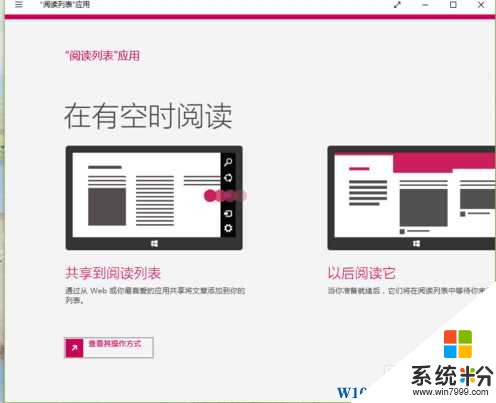時間:2017-04-06 來源:互聯網 瀏覽量:
在Win10係統下,有的用戶需要閱讀列表應用,不過不知道如何安裝,這裏小編就分享下安裝閱讀列表應用的步驟
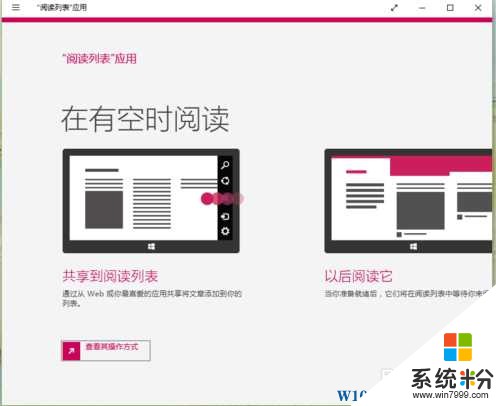
1、Win10係統下,鼠標左鍵點擊開始按鈕,在彈出的選項框中,點擊“應用商店”選項。如圖所示;
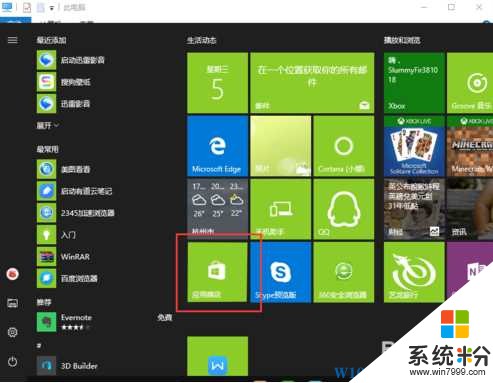
2、點擊應用商店後,這個時候會打開“應用商店”對話窗口。如圖所示;
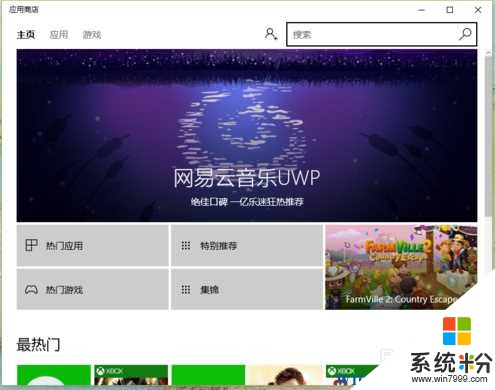
3、在應用商店窗口中,在搜索框中輸入“閱讀列表”並點擊搜索按鈕。如圖所示
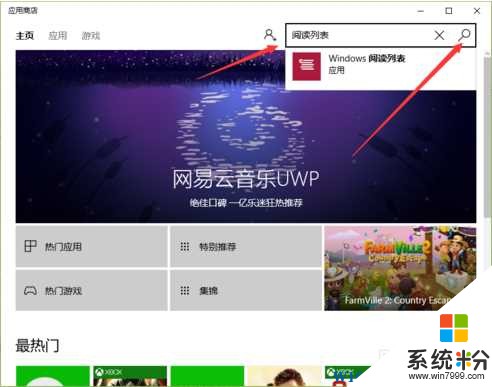
4、點擊搜索按鈕後,在彈出的搜索結果中點擊“Windows閱讀應用”。如圖所示;

5、在打開的Windows閱讀應用窗口,點擊“獲取”按鈕,點擊獲取後,會自定進行下載安裝。如圖所示;
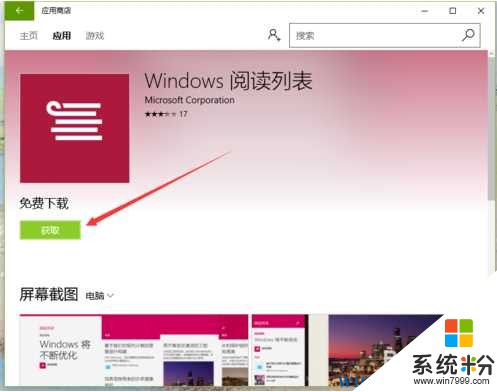
6、待安裝完成後,點擊“啟動”按鈕。如圖所示;
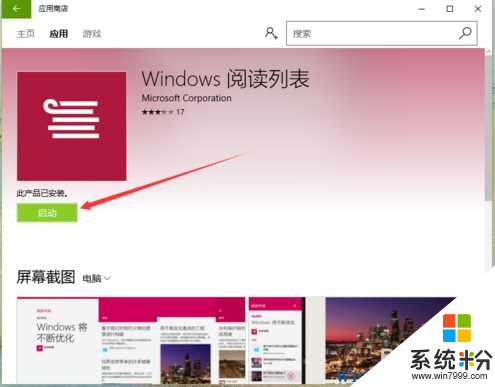
7、點擊啟動後,則打開閱讀應用程序。如圖所示;